Kindle本を購入しようとしたものの
【サンプルをダウンロード】
という表示が出てしまってうまく買えない、
という方が少なくないようです。
やっかいな話なのですが、
Kindle本をアプリから買うことができません。
つまり購入するためには、
AmazonアプリやKindleアプリからではなく、
ブラウザで見る必要があります。
ちなみにこれが起こるのは、
スマホやタブレットの場合がほとんど。
パソコンの場合は通常、
ブラウザで表示されるので
ほぼ問題がないと思います。
ですのでパソコンもお持ちでしたら、
そちらからの購入をお試しください。
スマホやタブレットしかない場合は、
以下のような方法で購入できます。
(ちなみに以下の内容は
iPhoneでやってみたものなので、
他のスマホなどでは
多少異なるかもしれません。)
【サンプルをダウンロード】
というボタンが表示されてしまったら、
その下にある
【シェアする】
というところをタップ。
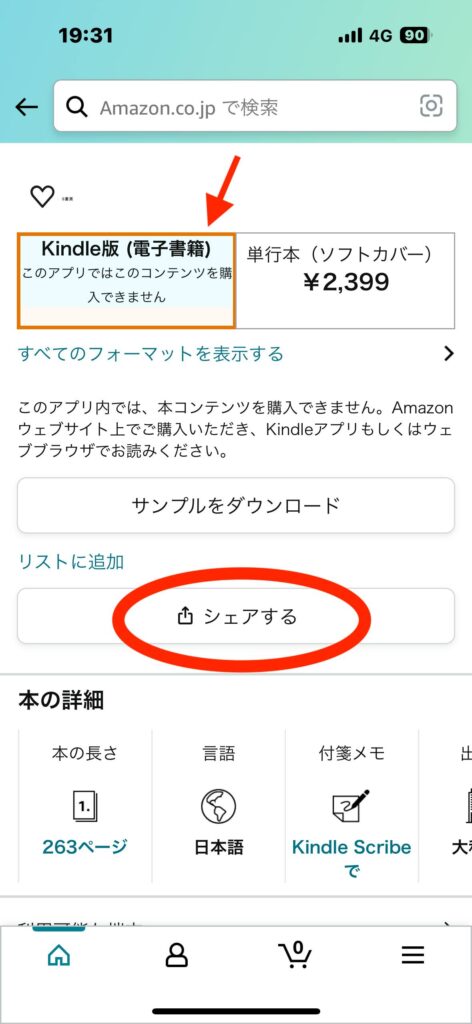
出てきた画面の中にある
ChromeやSafariなどの
アイコンをタップします。
ここでは例としてChromeを選びます。
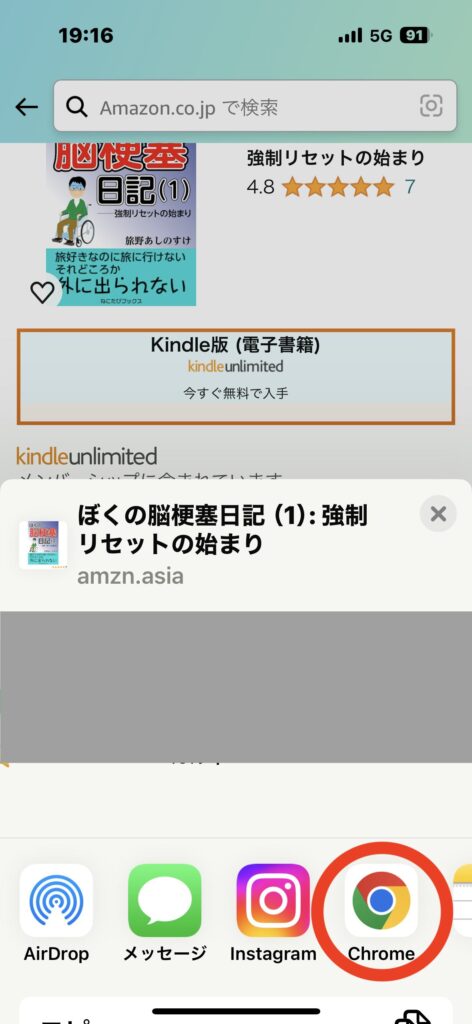
選んだ際にさらに細かいメニューが出たら、
「Chromeで開く」を選んでください。
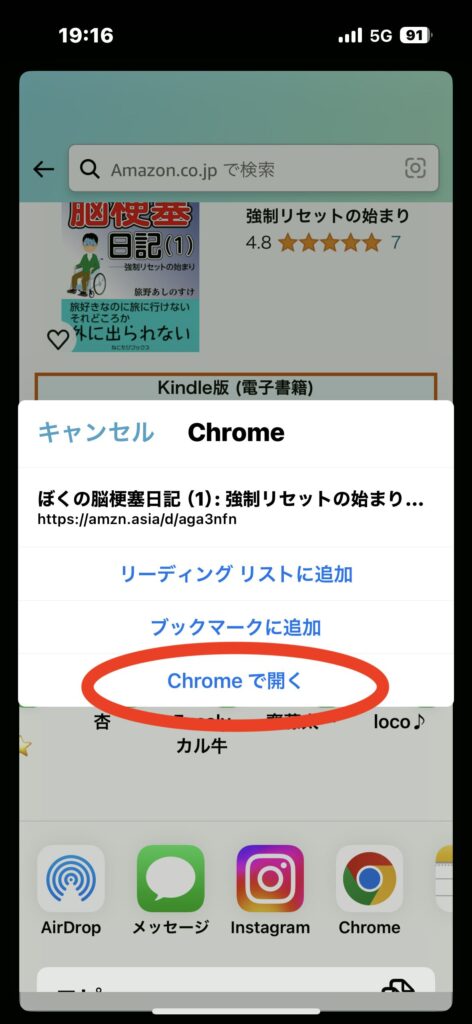
ここで開いた画面で
【読み放題】
のボタンを押せばOKです。
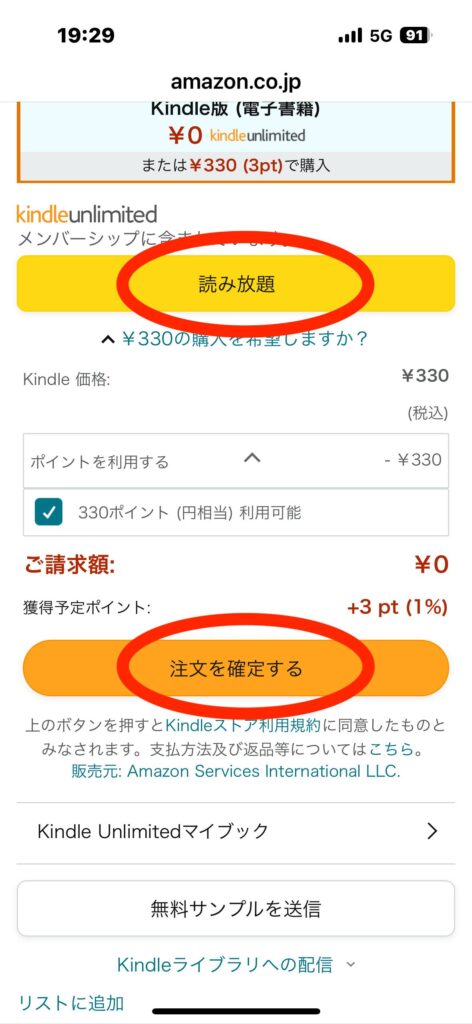
Kindle Unlimitedに加入していない場合は、
【注文を確定する】
というボタンが出てくるので、
こちらを押してください。
その後、Kindle専用アプリを立ち上げることで、
購入した本を読めるようになります。
うまくいかずに困っている方は、
試してみてください。


